Dibujar conectores en Draw - Principios básicos
Tras seleccionar el tipo de conector deseado, el puntero del ratón se presenta como ![]() .
.
Al situar el puntero sobre un objeto, los puntos de conexión disponibles (también llamados puntos de adhesión) se muestran. Para conectar dos objetos, sitúa el puntero sobre un punto de conexión y haz clic para establecer el punto de inicio, y sin soltar el botón del ratón, arrastra el cursor sobre el otro objeto, soltando el botón del ratón sobre el punto final de conexión deseado. La línea de conexión se dibujará y los conectores se anclarán estableciendo la conexión entre las formas (Figura 12).
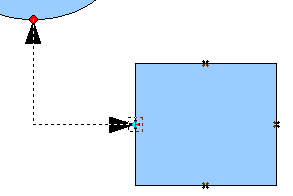
También puedes anclar un conector en el punto central de un objeto. Es muy útil si todavía no has determinado la posición final del objeto. Cuando muevas el objeto, Draw seleccionará automáticamente la ubicación óptima de los extremos de los conectores (Figura 13).
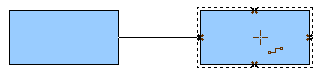
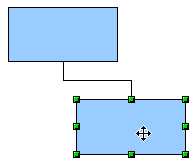
Al igual que el resto de objetos, los conectores disponen de manejadores para simplificar su trazado. Puedes utilizarlos para cambiar la forma, longitud y proporciones de la línea de conexión (Figura 14).
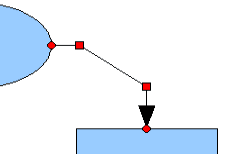
Para desanclar un conector, mueve el punto de anclaje lo suficientemente lejos del objeto como para superar su área de captura. Para eliminar un conector, selecciónalo y pulsa Supr.